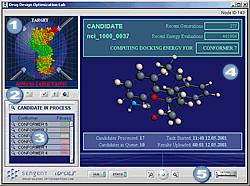D2OL:客户端软件
开始
(D2OL)™实际上是二个程序同时运行:引擎和客户端。引擎在您的系统栏里默默运行。
客户端在您的任务栏象一个普通窗口运行。
引擎测试候选药物并报告Conformers。当候选药物被分析时客户端显示当前候选药物和Conformers。当您开始,无论从开始菜单或在您的桌面上的快捷方式,引擎和客户端程序运行。由于引擎是一个单独的程序,您能关闭客户端而引擎将继续正常工作。
注意:当您关上客户端窗口,引擎将继续在系统栏运行。如果您想再打开客户端窗口,双击在系统栏的(D2OL)™图标 。如果您看见(D2OL)™图标在系统栏,不要重新从开始菜单再次运行(D2OL)™。这样做将导致一次运行多个引擎,而不支持这种工作模式。如果您在系统栏看不到(D2OL)™图标,可以这样做。
控制任务
即使(D2OL)™任务只使用您的额外计算资源,您仍可以选择暂停引擎的当前任务。当引擎被暂停,系统栏图标将由变为,当前目标将停止转动。您可以在任何时候恢复任务。
退出
想退出(D2OL)™ ,用鼠标右键单击系统栏图标选择退出。当您在系统栏看不到图标,您就知道引擎已经退出了。
客户端
客户端使您知道引擎到底在做什么事。
1区域显示您的引擎当前分析的目标。目标将转动除非您暂停了任务。
2区域包含一般(D2OL)™控制。
A. 只有您暂停了任务才可用,按这个按钮恢复任务(详见控制任务)。
B. 只有任务运行才可用,按这个按钮暂停任务(详见控制任务)。
C. 按这个按钮配置(D2OL)™属性。
D. 按这个按钮打开“关于”窗口。
E. 按这个按钮用您的默认浏览器浏览(D2OL)™网站。
欲知详情请浏览FAQ。
3区域显示当前候选药物和一些最近分析的最高的Conformers。点击查看候选药物按钮在区域(4)查看当前候选药物。点击列表中的Conformer在区域(2)查看它。如果这个区域是空,确信您的引擎没被暂停(详见控制任务)然后在几分钟后再检查一下。
4区域显示当前所选的结构的渲染图和题头显示(HUD)关于候选药物的摘要信息或显示当前conformer。
5区域包含对区域4的所有控制。
A按这个按钮隐藏或显示题头显示
B按这个按钮显示或隐藏统计数据。
C按这个按钮显示或隐藏当前广播消息。
D按这个按钮放大。
E点击圈子里任何地方设置自转控制杆,上面的候选药物结构图将根据控制杆位置转动。点击圈子的中心终止所有运动。
F按这个按钮缩小。
G按这个按钮显示或隐藏原子名称。
H点击滑条改变细节级别。